Nota
El acceso a esta página requiere autorización. Puede intentar iniciar sesión o cambiar directorios.
El acceso a esta página requiere autorización. Puede intentar cambiar los directorios.
La Herramienta de migración de estado de usuario (USMT) se puede usar cuando se planean actualizaciones de hardware o sistema operativo para un gran número de equipos. USMT administra la migración de la identidad digital de un usuario final mediante la captura desde un equipo de origen de los siguientes elementos del usuario:
- Configuración del sistema operativo.
- Configuración de la aplicación.
- Archivos personales.
Una vez capturados estos elementos, se reinstalan en un equipo de destino una vez completada la actualización.
Un escenario común es cuando el sistema operativo se actualiza en hardware existente sin reemplazar el hardware. Este escenario se conoce como actualización del equipo. Un segundo escenario común se conoce como reemplazo de PC, donde se reemplaza una pieza de hardware, normalmente por hardware más reciente y un sistema operativo más reciente.
Actualización del equipo
En el diagrama siguiente se muestra una migración de actualización de PC, también conocida como migración de actualización de equipos. En primer lugar, el administrador migra el estado de usuario de un equipo de origen a un almacén intermedio. Una vez que el administrador instala el sistema operativo, vuelve a migrar el estado de usuario al equipo de origen.

Escenario uno: actualización del equipo sin conexión mediante Windows PE y un almacén de migración de vínculos físicos
Una organización recibe fondos para actualizar el sistema operativo en todos sus equipos del departamento de contabilidad a la versión compatible más reciente de Windows. Cada empleado mantiene el mismo equipo, pero se actualizará el sistema operativo de cada equipo. En este escenario, la actualización se controla sin conexión, sin conexión de red. Un administrador usa El entorno de preinstalación de Windows (WinPE) y un almacén de migración de vínculos duros para guardar cada estado de usuario en su equipo respectivo.
En cada equipo, el administrador inicia la máquina en WinPE y ejecuta la herramienta de línea de comandos ScanState , especificando las opciones de la
/hardlink /nocompresslínea de comandos. ScanState guarda el estado del usuario en un almacén de migración de vínculos duros en cada equipo, lo que mejora el rendimiento minimizando el tráfico de red y minimizando los errores de migración en equipos con espacio limitado disponible en el disco duro.En cada equipo, el administrador instala el entorno operativo estándar (SOE) de la organización, que incluye la versión compatible más reciente de Windows y otras aplicaciones de la organización.
El administrador ejecuta la herramienta de línea de comandos LoadState en cada equipo. LoadState restaura cada estado de usuario en cada equipo.
Escenario dos: actualización del equipo mediante un almacén de migración comprimido
Una organización recibe fondos para actualizar el sistema operativo en todos sus equipos a la versión compatible más reciente de Windows. Cada empleado mantiene el mismo equipo, pero se actualizará el sistema operativo de cada equipo. En este escenario, un administrador usa un almacén de migración comprimido para guardar los estados de usuario en un servidor.
El administrador ejecuta la herramienta de línea de comandos ScanState en cada equipo. ScanState guarda cada estado de usuario en un servidor.
En cada equipo, el administrador instala el SOE estándar de la organización que incluye la versión compatible más reciente de Windows y otras aplicaciones de la organización.
El administrador ejecuta la herramienta de línea de comandos LoadState en cada equipo de origen y LoadState restaura cada estado de usuario en el equipo.
Escenario tres: actualización del equipo mediante un almacén de migración de vínculos físicos
Una organización recibe fondos para actualizar el sistema operativo en todos sus equipos a la versión compatible más reciente de Windows. Cada empleado mantiene el mismo equipo, pero se actualizará el sistema operativo de cada equipo. En este escenario, un administrador usa un almacén de migración de vínculos duros para guardar cada estado de usuario en su equipo respectivo.
El administrador ejecuta la herramienta de línea de comandos ScanState en cada equipo, especificando las opciones de la
/hardlink /nocompresslínea de comandos. ScanState guarda el estado del usuario en un almacén de migración de vínculos duros en cada equipo, lo que mejora el rendimiento minimizando el tráfico de red y minimizando los errores de migración en equipos con espacio limitado disponible en el disco duro.En cada equipo, el administrador instala el SOE de la organización que incluye la versión compatible más reciente de Windows y otras aplicaciones de la organización.
El administrador ejecuta la herramienta de línea de comandos LoadState en cada equipo. LoadState restaura cada estado de usuario en cada equipo.
Escenario cuatro: actualización del equipo mediante la carpeta Windows.old y un almacén de migración de vínculos físicos
Una organización decide actualizar el sistema operativo en todos sus equipos a la versión compatible más reciente de Windows. Cada empleado mantiene el mismo equipo, pero se actualizará el sistema operativo de cada equipo. En este escenario, un administrador usa Windows.old y un almacén de migración de vínculos duros para guardar cada estado de usuario en su equipo respectivo.
El administrador clean instala la versión compatible más reciente de Windows en cada equipo. Durante la instalación, se asegura de que se crea el directorio Windows.old mediante las siguientes acciones:
- Realizar la instalación sin dar formato ni volver a particionar el disco.
- Seleccionar una partición que contenga la versión anterior de Windows.
En cada equipo, el administrador instala el SOE de la organización que incluye las aplicaciones de la organización.
El administrador ejecuta las herramientas de línea de comandos ScanState y LoadState sucesivamente en cada equipo mientras especifica las opciones de la
/hardlink /nocompresslínea de comandos.
Reemplazo de PC
En el diagrama siguiente se muestra una migración de reemplazo de PC. En primer lugar, el administrador migra el estado de usuario del equipo de origen a un almacén intermedio. Una vez que el administrador instala el sistema operativo en el equipo de destino, migra el estado de usuario del almacén al equipo de destino.
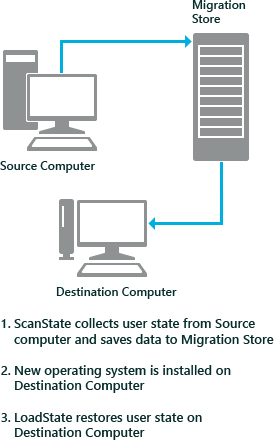
Escenario uno: Migración sin conexión mediante Windows PE y un almacén de migración externo
Una organización asigna 20 equipos nuevos a los usuarios del departamento de contabilidad. Cada uno de los usuarios tiene un equipo de origen con sus archivos y configuración. En este escenario, la migración se controla sin conexión, sin conexión de red.
En cada equipo de origen, un administrador inicia la máquina en WinPE y ejecuta ScanState para recopilar el estado del usuario en un servidor o en un disco duro externo.
En cada equipo nuevo, el administrador instala el SOE de la organización que incluye la versión compatible más reciente de Windows y otras aplicaciones de la organización.
En cada uno de los nuevos equipos, el administrador ejecuta la herramienta LoadState y restaura cada estado de usuario desde el almacén de migración a uno de los nuevos equipos.
Escenario dos: migración manual de red
Una organización recibe 50 equipos portátiles nuevos para sus administradores y necesita reasignar 50 equipos portátiles antiguos a nuevos empleados. En este escenario, un administrador ejecuta la herramienta ScanState desde el símbolo del sistema en cada equipo para recopilar los estados de usuario y guardarlos en un servidor en un almacén de migración comprimido.
El administrador ejecuta la herramienta ScanState en cada uno de los equipos portátiles antiguos del administrador y guarda cada estado de usuario en un servidor.
En los nuevos equipos portátiles, el administrador instala el SOE de la organización, que incluye la versión compatible más reciente de Windows y otras aplicaciones de la organización.
El administrador ejecuta la herramienta LoadState en los nuevos equipos portátiles para migrar los estados de usuario de los administradores al equipo adecuado. Los nuevos portátiles ya están listos para que los administradores los usen.
En los equipos antiguos, el administrador instala el SOE de la organización, que incluye la versión compatible más reciente de Windows, Microsoft Office y otras aplicaciones de la organización. Los equipos antiguos ya están listos para que los nuevos empleados los usen.
Escenario tres: Migración de red administrada
Una organización asigna 20 equipos nuevos a los usuarios del departamento de contabilidad. Los usuarios tienen un equipo de origen que contiene sus archivos y configuración. Un administrador usa una tecnología de administración como un script de inicio de sesión o un archivo por lotes para ejecutar ScanState en cada equipo de origen para recopilar los estados de usuario y guardarlos en un servidor en un almacén de migración comprimido.
En cada equipo de origen, el administrador ejecuta la herramienta ScanState mediante Microsoft Configuration Manager, Microsoft Deployment Toolkit (MDT), un script de inicio de sesión, un archivo por lotes o una tecnología de administración que no es de Microsoft. ScanState recopila el estado de usuario de cada equipo de origen y, a continuación, lo guarda en un servidor.
En cada equipo nuevo, el administrador instala el SOE de la organización, que incluye la versión compatible más reciente de Windows y otras aplicaciones de la organización.
En cada uno de los nuevos equipos, el administrador ejecuta la herramienta LoadState mediante Microsoft Configuration Manager, un script de inicio de sesión, un archivo por lotes o una tecnología de administración que no es de Microsoft. LoadState migra cada estado de usuario del almacén de migración a uno de los nuevos equipos.